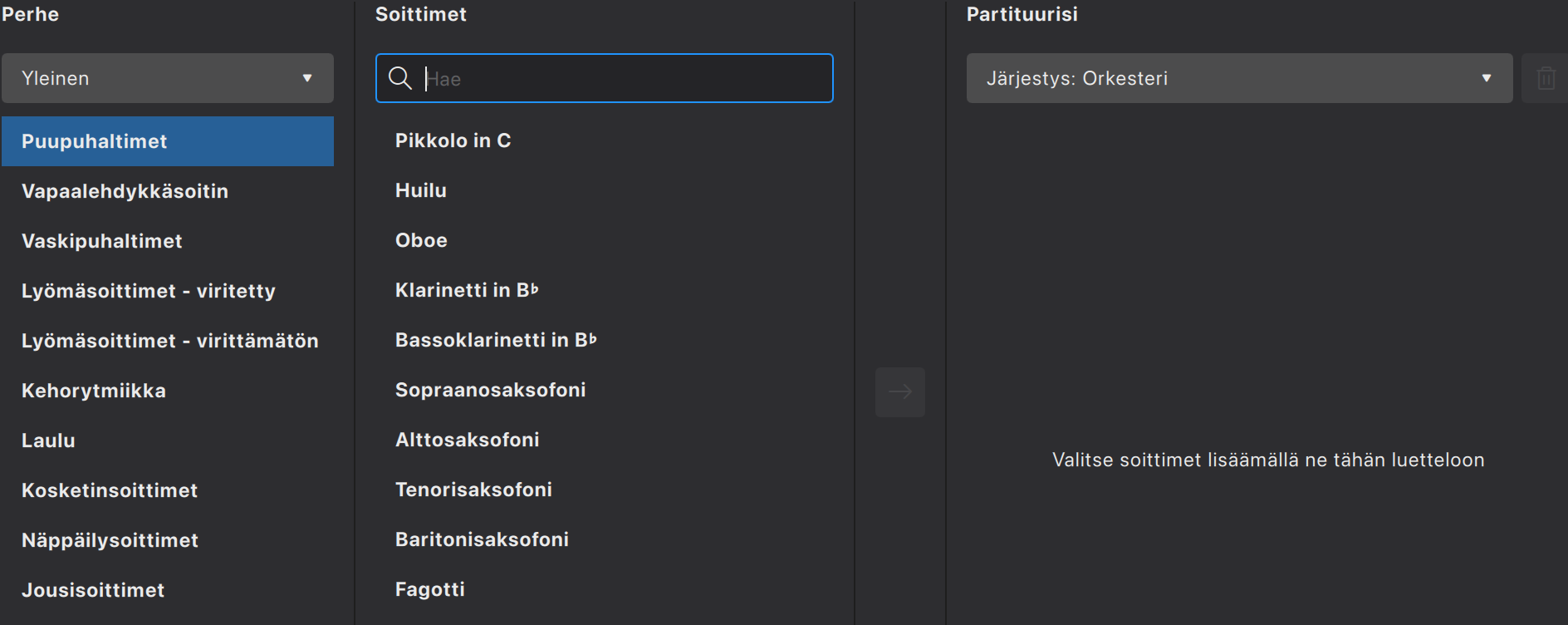Opiskellaan ensin aivan perusasiat, jotta saisimme yksinkertaisen nuotin aikaiseksi. Kappaleeksi sopii Niin minä neitonen sinulle laulan.
Luo uusi partituuri…
MuseScore avaa ensimmäisenä Koti-näkymän. Vasemmalla on Uusi partituuri -kuvake, napsauta siitä. Sen jälkeen päästään valikoimaan partituurin soittimet.
Valitse soittimet
Perheeksi tarjotaan Yleinen, mikä riittää yleensä kaikkeen työskentelyyn. Perheen soittimet on jaoteltu klassiseen partituurijärjestykseen. Valintojen jälkeen partituurijärjestystä voi toki muuttaa. Lisäksi oikeanpuoleisesta Partituurisi-kentästä voi soittimet suoraa järjestellä vaikkapa vaskiyhtyekokoonpanoon.
Valitse sopiva partituurijärjestys
Soitinvaihtoehtoja on melkoinen joukko. Ks. https://musescore.org/en/instruments. Tällä kertaa riittää lauluääni. Siis vasempaan kenttään Laulu, keskimmäiseen kenttään Ääni, joka saadaan partituuriin vastaavalla nuolinäppäimellä tai kaksoisnapsauttamalla soittimen nimeä. Partituurikenttään ilmestyy Ääni
Samassa ikkunassa on myös Luo mallista -välilehti. Sieltä voi tilata valmiita kokoonpanoja..
Jatketaan Ääni-valinnan kanssa seuraavalle sivulle. Siellä valitaan sävellaji, tahtilaji, tempomerkintä ja tahtimäärä. Lisäksi kirjoitetaan kappaletiedot. Sävellajiksi d-molli, tahtiosoitukseksi common time, tempoa ei tarvitse muuttaa, koska se ilmestyy vain kun erikseen laitetaan rasti ruutuun ja lopuksi tahtimääräksi 8. Otsikoksi Niin minä neitonen sinulle laulan ja säveltäjäksi kansanlaulu. Valmis.
Luo partituuripohja
Valmis tyhjä nuottipohja
Ohjelma antaa pyytämättä alaotsikon. Sen saa pois, kun napsauttaa sitä kahdesti ja sitten pyykii tekstin pois. Samaan tapaan toimivat muutkin Musecoren tekstielementit. Lisäksi ohjelma saattaa avata mikseri-ikkunan, jota ei nyt tarvita. Sen saa pois Näkymä-valikosta.
Kappaleen kirjoittaminen
Mikäli mahdollista nuotinkirjoituksen työvaiheita kannattaa teollistaa. Tällä kertaa kirjoitamme ensin nuotit ja legatokaaren, sitten kertausmerkit, sointumerkit ja sanoitus.
Aloitetaan nuoteista. Se aloitetaan siirtymällä nuotinkirjoitustilaan. Paina kirjain N. Vasemmassa yläkulmassa kynä-symboli aktivoituu, samoin 1/4-aika-arvo. Ensimmäinen tahti saa sinisen korostuksen, mikä osoittaa nuotinkirjoituksen aktiivisen kohdan.
Ensimmäinen tahti odottaa nuottia
Nuotin voisi lisätä hiirelläkin, mutta kannattaa opetella näppäimistön käyttöä. Paina kirjainta D. D-sävel ilmestyi mutta väärään oktaavialaaan. Oktaavisiirto tehdään komennolla Cmd/Ctrl + (nuoli alas).
Ensimmäinen nuotti on paikallaan, vielä siirto alas
Lisää nuotteja tahtiin
Seuraavat nuotit onnistuvat helposti. 1/8-nuotti saadaan numerolla 4, sitten kirjoitetaan F ja A. Numero 5 ja D, 4 ja kahdesti A. Jos käy niin, että A-kirjain siirtääkin kursorin tahdin alkuun, on palautettava ohjelman tehdasasetukset. Jostain syystä A-kirjain onkin saanut em. ominaisuuden. Toimi näin: tallenna kappaleesi, –> Apua –> Palauta tehdasasetukset. MuseScore käynnistyy uudelleen.
Tässä kirjoittamisen lista vaihe vaiheelta (alusta alkaen, yksi rivi per tahti):
5–d–4–f–a–5–d–4–a–a
4–c–5–c–4–b–5–a–4–f–d
5–g–4–f–g–5–a–a
6–d–Cmd/Ctrl + (nuoli alas)–5–d–0
Viimeinen 0 merkitsee taukoa, jonka mitta annetun nuotin kestoinen. (Viimein annettu kesto on 1/4-nuotti.)
Jos tuli virhe, niin nopein tapa korjata on Cmd/Ctrl + Z (eli peru/kumoa). Jos tuli virhe, jonka huomaa myöhemmin, osoita virheellistä nuottia ja nuolinäppäimillä ylös tai alas. Vastaavasti jos nuotin/tauon aika-arvo on väärä, osoita nuottia ja näppää oikean aika-arvon numeroa: 3 = 1/16, 4 = 1/8, 5 = 1/4 jne.
Muuten: Jos nuotikirjoitustila esimerkiksi esc-näppäinkomennon vuoksi häviää, sen saa päälle napsauttamalla ensimmäistä vapaata taukoa ja sen jälkeen N-kirjainta.
Ensimmäisen säkeen nuotit ovat paikallaan
Unohdetaan tässä kertausmerkit ja jatketaan nuottien kirjoittamista:
(Napsauta tarpeen vaatiessa viidettä tahtia ja N-kirjainta, jotta saat nuotinkirjoitustilan päälle.)
5 (jos 1/4-nuotti ei ole valittuna)–g–4–g–a–5–g–4–f–e
5–a–4–a–b–5–a–4–f–e
5–d–4–f–d–5–c + nuoli ylös, nuotti saa korotusmerkin–e–6–d–5–d–0 (eli tauko)
Säkeistön nuotit ovat valmiina. Tahtimäärät eivät jakaudu tasan, mutta laitetaan ensin kertausmerkit, sointumerkit ja sanoitus.
Laitetaan seuraavaksi kertausmerkit ja se yksittäinen legatokaari. MuseSoren vasemmassa reunassa on lista paletteja. Ne ovat olennaisen tärkeitä nuottikuvan kannalta. Jos jostain syystä ne eivät ole näkyvillä, löytyvät ne ohjelman yläreunan Näkymä-valikosta (Paletit). Etsi sieltä tahtiviivat-paletti. Aktivoi hiirellä 4. ja 5. tahdin välinen tahtiviiva, laitetaan siihen yhdistetty alku- ja kertausmerkki. Avatusta paletista napsauta ao. merkkiä. Samaan tapaan aktivoi lopputahtiviiva ja lisää sinne kertaus. Tähän toimintoon on olemassa toinenkin tapa, mutta siitä myöhemmin, kun käsitellään paletteja.
Yhdistetty kertausmerkki
Legatokaari: napsauta 5. tahdin F-nuottia ja paina kirjainta S. Siihen tulee ensimmäiseksi legatokaari, jossa on mukana kohdistuspisteet.
Loppukertaus
Legatokaari & kohdistuspisteet
Legatokaari
Poistetaan tahdista 5 kaikki kohdistuspisteet, kun napsautetaan hiirellä jonnekin muualle tai painetaan esc-näppäintä.
Kappale alkaa saada hahmoa.
Sointumerkit lisätään nuotti ja tahdinosa kerrallaan. Ensin aktivoidaan kyseinen nuotti ja valitaan Cmd/Ctrl + K. Kursori vilkkuu nuotin yläpuolella. Sointumerkin voi kirjoittaa pienellä kirjaimella, MuseScore muuttaa kirjaimen suuraakkoseksi. Tahdin 7 ensimmäinen sointu kirjoitetaan bb. Kun edetään siitä, soinnun muoto muuttuu oikeaksi.
Voit kuunnella kappaleen painamalla välilyöntiä, joka sekä start- että stop-nappula. Voit aloittaa soiton määrätystä tahdista siten, että napsautat tuota tahtia hiirellä ja sitten painat välilyöntiä.
Sanoitus lisätään tavuittain. Aktivoidaan ensimmäinen nuotti, Cmd/ctrl + L ja sen jälkeen sanat lisätään tavu kerrallaan. Eteenpäin pääsee joko välilyönnillä tai yhdysmerkillä (tavuviiva).
Yksi havainto: Alussa ensimmäisen nuotin alla ovat sekä säkeistön numero että ensimmäinen tavu. Jos numeron jälkeen painaa väliyöntiä, seuraava merkintä (Niin) tuleekin toisen nuotin alle. Ratkaisu:
Macille on 1. ja alt/optio + välilyönti, Niin...
Windowsille: 1. Ctrl + välilyönti, Niin…
Tällä tavalla pakotetaan sekä säkeistönumero että ensimmäinen tavu ensimmäisen nuotin alle
Valmis kappale. Kuten huomataan, sanoitus on puskenut molemmille riveille sopivan määrän tahteja.